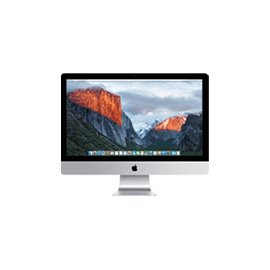Máte ve svém iPadu nebo iPhonu nainstalovanou nějakou klávesnici, která Vám celkově vyhovuje a chcete ji nastavit jako výchozí, aby když otevřete například psaní nové textové zprávy byla klávesnice plně k dispozici? Věčné přepínání není rozhodně nic příjemného a proto stačí číst dále tento článek a všechno se dozvíte.
Okolo instalování klávesnici do Apple zařízení z třetích stran jsou ještě dohady a moc klávesnic není, nicméně pokud nějakou najdete a vyberete, její zvolení a nastavení jako výchozí je poměrně snadné.
(obrazek)
Na druhou stranu je potřeba si uvědomit, že výchozí klávesnice, která je předinstalovaná přímo ze strany Applu je moderní, obsahuje všechny potřebné funkcionality a hlavně je roky odzkoušená a otestovaná – nicméně pokud i přesto chcete nějakou změnu, klávesnici třetí strany si můžete nainstalovat.
Pochopitelně samotná instalace bohužel opravdu nestačí a budete muset novou klávesnici nainstalovat a také nastavit jako výchozí, místo klasické klávesnice od Applu. Většinou i přesto přeskakuje klávesnice v aplikacích Zprávy a Safari, nicméně my známe návod, jakým docílíte bezproblémového používání.
Tento návod je otestovaný a klávesnice bude přepnuta a vyměněna za novou – nicméně jeden háček to má. Pokud budete vepisovat do nějaké aplikace heslo, klávesnice bude klasická Applovská a po zadání hesla se automaticky opět přepne na jinou a Vámi zvolenou klávesnici.
- Přejděte do Nastavení.
- Klikněte na Obecné.
- Dále na Klávesnice.
- Opět na Klávesnice.
- Následně na Upravit.
- Nyní stačí klepnout na červené kolečko se znaménkem mínus nalevo od názvu klávesnice a zvolit Smazat.
- Následně stačí kliknout na Hotovo.
V tuto chvíli máte nainstalovanou a zvolenou novou klávesnici, kterou můžete vesele používat.